FaceTime est le pendant de Messagerie Android de Facebook application. Comme Messenger, vous pouvez passer des appels de groupe en utilisant FaceTime à l'aide d'appareils Apple. En tant que tel, ce guide vous apprendra comment groupe FaceTime sur Mac ordinateurs.
Guide de l'articlePartie 1. Pouvez-vous grouper FaceTime sur Mac ?Partie 2. Comment rejoindre un groupe actif FaceTime ?
Partie 1. Pouvez-vous grouper FaceTime sur Mac ?
Avoir un groupe FaceTime sur Mac est facile car la personne que vous appelez n'a pas besoin de lancer son application FaceTime. Cependant, il est nécessaire qu'ils soient connectés.
Voici les étapes pour démarrer un appel pour Group FaceTime :
- Démarrer l'application. Ouvrez FaceTime, puis saisissez le numéro de téléphone ou l'adresse e-mail de chaque compte pour lequel vous souhaitez avoir un groupe FaceTime sur Mac.
- Appuyez sur Audio ou Vidéo. Appuyez sur le bouton pour la vidéo ou l'audio afin de le configurer avant de lancer l'appel,
- [Facultatif] Cliquez sur le bouton Messages. Cliquez sur le bouton Messages afin d'envoyer un message à l'ensemble du groupe en notant l'appel en attente.
- Cliquez sur le bouton. Maintenant, appuyez sur le bouton pour FaceTime (ressemble à une caméra vidéo entourée d'un cercle vert). Cela sonnera tout le monde sur la liste.
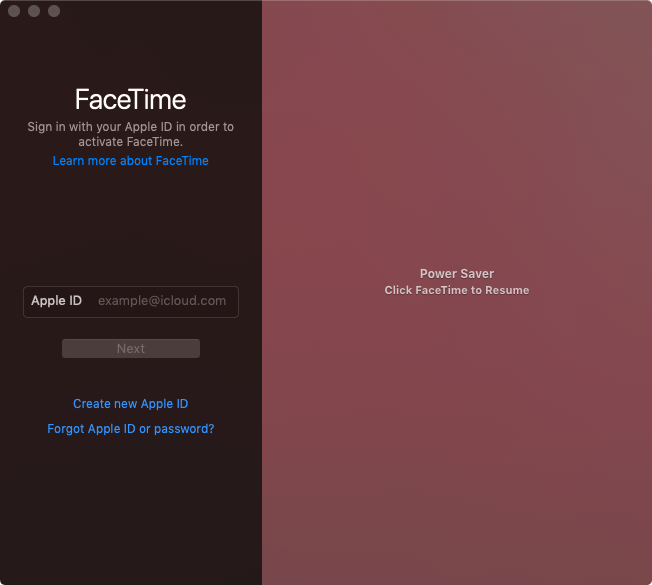
Il est important de noter que les personnes les plus actives seront affichées sur les tuiles dynamiques. Tandis que les autres participants inactifs apparaîtront dans la rangée du bas. Pour arrêter ou quitter le groupe FaceTime sur Mac, cliquez sur le bouton FIN D'APPEL.
Partie 2. Comment rejoindre un groupe actif FaceTime ?
Une notification apparaîtra sur votre ordinateur Mac. Cliquez sur l'option Rejoindre (au lieu de Refuser) pour rejoindre le groupe FaceTime actuellement ouvert. Ensuite, cliquez sur le bouton FaceTime qui ressemble à une caméra vidéo dans un cercle vert pour entrer dans un appel de groupe.
Ajout d'un autre individu sur le groupe FaceTime sur Mac
Si vous êtes à l'intérieur d'un appel, vous pouvez y ajouter d'autres personnes. Voici les étapes à suivre :
- Appuyez sur Barre latérale. Appuyez sur le bouton de la barre latérale pour l'afficher.
- Appuyez sur Ajouter. Appuyez sur le bouton Ajouter.
- Entrez les détails. Vous pouvez saisir les détails de la personne, tels que l'adresse e-mail, le numéro de téléphone ou le nom. Ensuite, appuyez à nouveau sur Ajouter.
- Sonnez la personne. Maintenant, cliquez sur le bouton Ring situé à côté du nom de la personne.
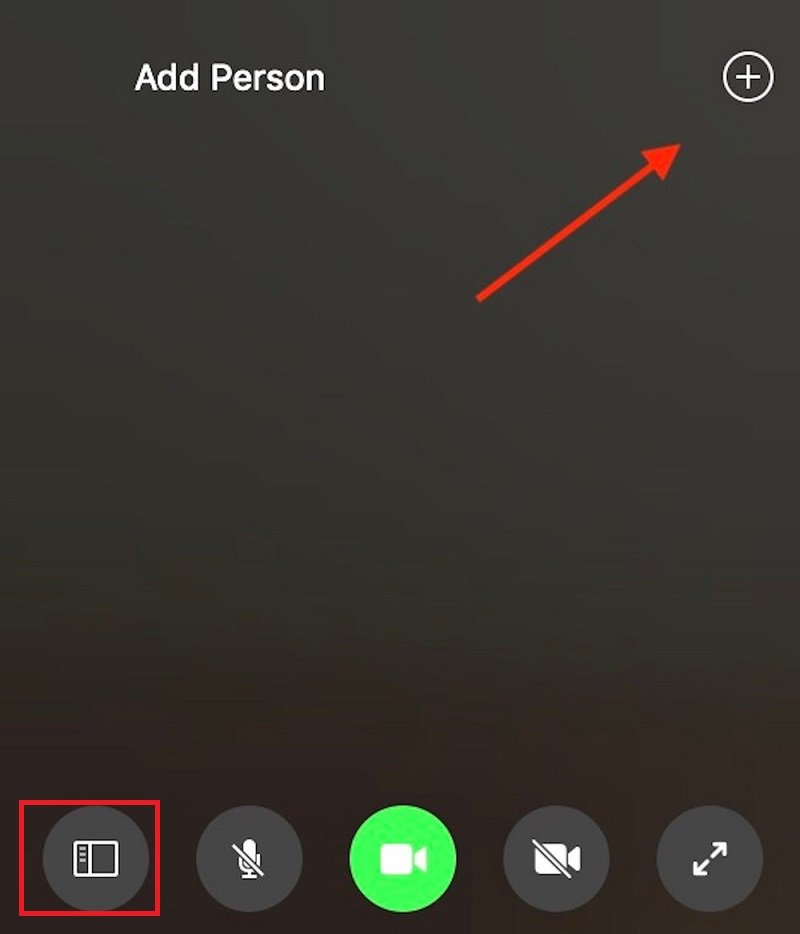
Les commandes à l'écran incluent la barre latérale, le son muet, la fin d'appel, le muet vidéo et le plein écran. Les utilisations de ces commandes à l'écran pour le groupe FaceTime sur Mac sont explicites. L'obturateur de l'appareil photo est utilisé pour prendre une photo en direct de la vidéo en cours.
Cet article vous a donné les meilleurs conseils sur la façon de regrouper FaceTime sur Mac. Nous avons expliqué comment démarrer un appel, comment rejoindre un appel et comment quitter un appel de groupe. Nous avons également parlé un peu des commandes à l'écran lors d'un appel de groupe sur FaceTime. J'espère que nous vous avons aidé à mettre en œuvre des appels de groupe dans FaceTime à l'aide de votre ordinateur de bureau ou ordinateur portable Apple. Ayez une bonne conversation à venir!



